Animal Crossing: New Horizons - Designs und QR Codes: So funktioniert es!
Wie ihr Designs und QR-Codes scannt, herunterladet, erstellt und nutzt.
Obwohl euch Animal Crossing: New Horizons bereits viele Werkzeuge zur Gestaltung eurer Insel in die Hand gibt, ist das Ende der Kreativität noch lange nicht erreicht - das Zauberwort heißt "Designs". Wie der Name schon sagt, könnt ihr mit Designs und Profi-Designs eigene Entwürfe für alle möglichen Dinge erstellen und sie mithilfe von QR-Codes mit anderen Spielern auf der ganzen Welt teilen könnt. Die Community hierfür ist gigantisch und liefert bereits abertausende Designs für Wege, Böden, Kleider und Gegenstände aller Art, die ihr euch kostenlos herunterladen und nutzen könnt. Auf dieser Seite zeigen wir euch, wie ihr QR-Codes nutzen könnt, wie ihr eigene Designs erstellt und wo und wie ihr an die vielen, vielen Designvorlagen der anderen Spieler herankommt.
Springe zu:
So könnt ihr QR Codes scannen, herunterladen und nutzen
Damit ihr in Animal Crossing: New Horizons eure Designs für andere Spieler bereitstellen könnt und fremde Designs aus dem Internet herunterladen könnt, nutzt Nintendo individuellen QR-Codes, die ihr einscannen und das zugehörige Design dann herunterladen könnt. Bevor ihr jedoch mit den QR-Codes und den zigtausenden Designs zum Herunterladen im Netz durchstarten könnt, müsst ihr erst die Voraussetzungen dafür schaffen:
- Zunächst einmal müsst ihr eine Verbindung zum Internet herstellen und NookLink in Animal Crossing: New Horizons einrichten. Dazu startet ihr New Horizons auf der Switch und drückt im Titelbildschirm die Minus-Taste, um zu den Einstellungen zu gelangen. Wählt dort dann die zweite Option "NookLink...". Als Nächstes werdet ihr gefragt, ob ich eine Internetverbindung herstellen und Zugriff auf NookLink erhalten wollt. Bestätigt das Ganze mit "Ja!" und wartet kurz, während die Einrichtung durchgeführt wird. In dieser Zeit könnt ihr mit dem nächsten Punkt weitermachen.

- Da die Nintendo Switch selbst keine Kamera hat, mit der man einen QR-Code einscannen könnte, geht Nintendo den Umweg über euer Smartphone oder Tablet, für das es die Nintendo Switch Online App für Android und iOS gibt. Saugt euch die App und startet sie. Die App bietet euch verschiedene Optionen (Pass, Chat-Tastatur, Beste Freunde etc.), doch für die QR-Codes ist nur "Eigene Designs" relevant.
Jetzt seid ihr bereit, um QR-Codes für Designs einzuscannen. Dafür geht ihr wie folgt vor:
Wie ihr einen QR-Code für ein Design scannt
Nachdem ihr die Vorbereitungen abgeschlossen habt, wählt ihr in der Nintendo Switch Online App die Option, einen Code einzuscannen. Haltet dann die Kamera eures Gerätes so über den QR-Code, dass er vollständig im Sucherfenster der App angezeigt und erkannt wird. Sobald die App den QR-Code richtig erkennt, werdet ihr gefragt, ob ihr das eingescannte Design speichern wollt. Bestätigt das mit "Speichern" oder brecht gegebenenfalls ab, wenn ihr es euch anders überlegt habt. Bedenkt, dass ihr immer nur einen QR-Code gleichzeitig einscannen könnt! Ihr müsst das Design dann erst im Spiel herunterladen (siehe nächster Punkt), bevor ihr einen weiteren einscannen könnt.

Wie ihr ein Design in Animal Crossing: New Horizons herunterladet
Habt ihr einen QR-Code für ein Design mit eurem Smartphone eingescannt, müsst ihr es im nächsten Schritt noch in Animal Crossing: New Horizons herunterladen, um es auch im Spiel nutzen zu können.
Dafür packt ihr im Spiel euer NookPhone aus, geht zur Designs-App und bestätigt gegebenenfalls die beiden Infofenster, die aufpoppen. Drückt nun die Plus-Taste, um die Option zum "Herunterladen" aufzurufen. Bestätigt die Verbindungsabfrage fürs Internet und wartet kurz. Es dauert ein paar Sekunden, dann erhaltet ihr eine Bestätigung, dass euer zuvor eingescanntes Design mit den Namen XYZ gefunden wurde.
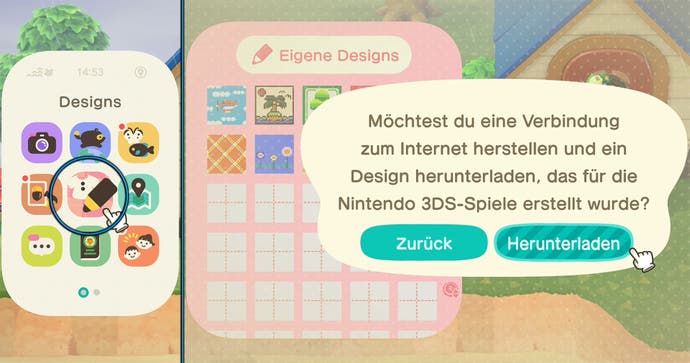
Als Nächstes müsst ihr nun einen Speicherort dafür wählen - entweder überschreibt ihr ein bestehendes Design oder ich nutzt ein freies Feld. Sobald ihr euch entschieden und bestätigt habt, wird euer Design heruntergeladen und steht zur weiteren Verwendung bereit. Ihr könnt es dann also entweder direkt nutzen oder gegebenenfalls bearbeiten. Außerdem könnt ihr nun den nächsten QR-Code mit eurem Smartphone einscannen, falls ihr noch mehr Designs haben wollt.

Wie ihr die QR-Code-Designs in Animal Crossing: New Horizons verwendet
Nachdem ihr einen QR-Code eingescannt und auf eure Switch heruntergeladen habt, könnt ihr - je nachdem, wo ihr euch befindet - verschiedene Dinge damit anstellen. Zuerst einmal gibt es die Anziehen-Option, wodurch euer Charakter ein T-Shirt mit eurem Design trägt.
Die zweite Option - sowohl innerhalb als auch außerhalb des Hauses - ist, das Design entweder als Bild oder als Kleiderpuppe zu präsentieren.
Und die dritte Option hängt davon ab, ob ihr drinnen oder draußen seid. Befindet ihr euch draußen, gibt es die Option Auf den Boden, wodurch das Design neben euch auf dem Boden auftaucht. Mit Y könnt ihr es wieder entfernen.
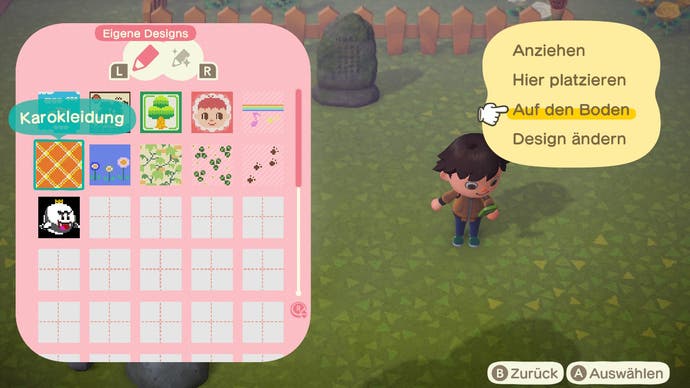
Befindet ihr euch drinnen, heißt die Option Wand/Boden und ihr entscheidet dann, ob ihr das Design auf die Wand oder die Kacheln oder auf den Boden anwenden möchtet.
Aber auch im Haus könnt ihr es platzieren und wählen, ob das als Schneiderpuppe, Gemälde, Leinwand, Aufsteller oder Kachelmatte geschehen soll.
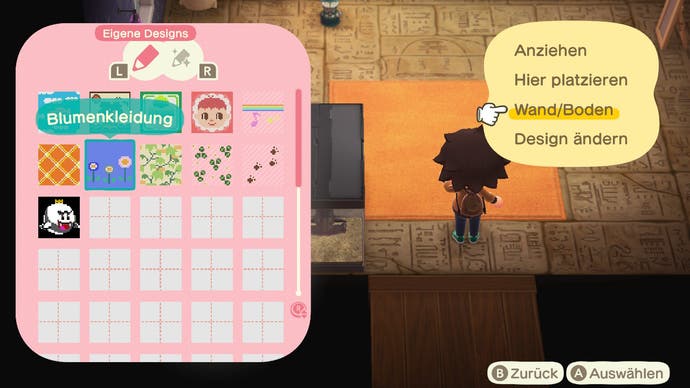
So erstellt ihr Custom Designs, arbeitet mit AC Patterns und nutzt Design-IDs & Ersteller-IDs
In Animal Crossing: New Horizons gibt verschiedene Wege, um an eigene und fremde Designs heranzukommen. Wer Zeit und etwas Geschick mitbringt, kann sich seine Designs ganz einfach selbst im oder außerhalb des Spiels erstellen. Das ist häufig aber gar nicht nötig, denn die bastelfreudigen Spieler stellen ihre Designs in der Regel allen Spielern zur Verfügung. Diese sind entweder im Spiel über die Schneiderei oder im Netz als Download zugänglich. Bevor ihr euch also die Arbeit macht, ein Design zu erstellen, solltet ihr erst einmal schauen, ob es nicht etwas unter den zigtausenden Designs gibt, das euch gefällt. Nachfolgend erfahrt ihr Genaueres zu den einzelnen Methoden.
So erstellt ihr eigene Custom Designs und Profi Designs in Animal Crossing: New Horizons
Wollt ihr ein eigenes Design erstellen, ist euer erster Anlaufpunkt die Designs-App auf eurem NookPhone. Die App teilt sich in zwei Bereiche auf: normale "Designs" und "Profi-Designs".
- Designs: Die einfache Variante steht euch von Beginn an zur Verfügung und kann für Gemälde, Bilder an der Wand, Boden-Design, Inselflagge, Tanktops, Gesichtsbemalung, Schneiderpuppe, NookPhone-Hülle und für einige Möbel verwendet werden. Euch stehen 50 Felder für Design-Muster zur Verfügung - 10 davon sind von Beispielsdesigns belegt, der Rest besteht aus weißen Feldern.

Die "normalen" eigenen Designs stehen euch von Anfang an in Animal Crossing: New Horizons zur Verfügung. - Profi-Designs: müsst ihr zuerst am NookPortal für 800 Nook-Meilen kaufen (Designs: Profi-Edition). Danach könnt ihr in der App mit den Schultertasten zwischen den normalen Designs und Profi-Designs umschalten. Im Gegensatz zu den normalen Designs, müsst ihr bei den Profi-Designs von vornherein entscheiden, für was sie genutzt werden sollen (Verzierung für Kleidungsstücke, Kurzarm-Shirts, Tanktops, ärmellose Kleider, Kurzarm-Kleider, Ballonkleider, Rundkleider, Hoodies, Pullis, Langarm-Hemden, Mäntel, Roben, Strickmützen, Schirmmützen und Hüte mit Krempe). Ihr könnt eigene Profi-Designs auch nachträglich ändern, fremde Profi-Designs sind aber gesperrt. 50 Felder für Muster mit 10 Beispielsdesigns stehen euch dafür zur Verfügung.

Die Profi-Designs in Animal Crossing: New Horizons könnt ihr für 800 Nook-Meilen am NookPortal kaufen.
Unabhängig davon, ob ihr mit der normalen oder der Profi-Version der Designs-App arbeitet, funktioniert das Erstellen und Ändern von Designs immer gleich: Klickt auf ein vorhandenes Design oder auf ein weißes Feld und die entsprechende Option.
Zum Erstellen wählt ihr "Design ändern", was euch zum Design-Editor bringt. Selbiger ist im Grunde nur ein Feld, das in 32 x 32 kleine Quadrate aufgeteilt ist. Mithilfe der verschiedenen Werkzeuge und Farben könnt ihr dort euer eigenes Design Pixel für Pixel erstellen. Die Vorschau zeigt euch dabei, wie euer Design auf einem Bild, einem T-Shirt oder als Geschichtsbemalung aussehen würde. Seid ihr zufrieden mit eurer Kreation, speichert ihr es, indem ihr die Plus-Taste drückt.
Übrigens: Ihr könnt auch mit Animal Crossing: New Leaf oder dem Animal Crossing: Happy Home Designer für den Nintendo 3DS eigene QR-Codes erstellen und diese in Animal Crossing: New Horizons einscannen und nutzen.
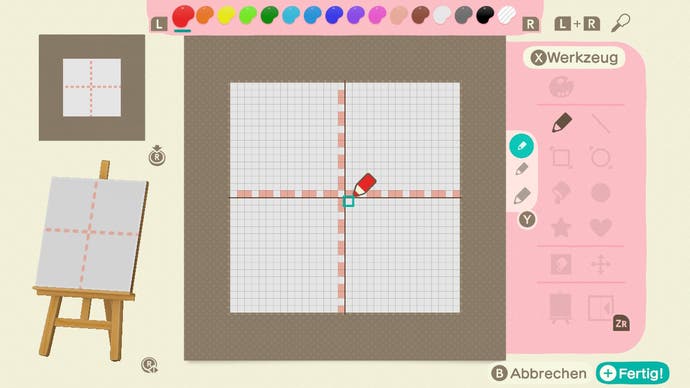
Mit AC Patterns und AC ToolKit Bilder in Designs umwandeln
Falls euch das Erstellen eines Designs im Spiel zu umständlich ist (oder eure Geschwister, Freund / Freundin die Konsole belegen), gibt es in Netz ein paar hilfreiche Seiten. Allen voran acpatterns.com - hier könnt ihr wie im Spiel eigene Bilder in einem Editor kreieren, vorhandene Designs anderer Spieler herunterladen und zu guter Letzt auch Bilder hochladen und sie in ein Design umwandeln und als QR-Code ausgeben lassen. Denkt aber daran, dass fertige Designs immer aus 32 x 32 Pixel bestehen. Ladet ihr ein großes, detailreiches Bild hoch, wird daraus häufig nur Pixelbrei. Die besten Ergebnisse erhaltet ihr mit kleineren Bildern (Icons) oder Bilder im Pixel-Look.
Alternativ zu acpatterns ist auch noch ACToolKit.com empfehlenswert. Auch hier könnt ihr eigene Designs im Editor erstellen oder Bilder hochladen und konvertieren lassen.
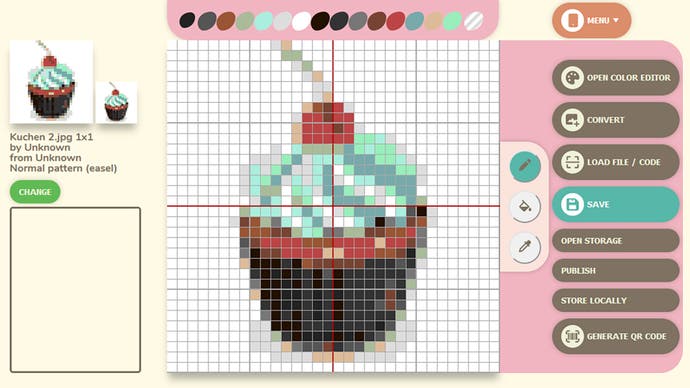
Designs-IDs und Ersteller-IDS in der Schneiderei von Tina und Sina suchen und tauschen
Der dritte Weg, um an Designs heranzukommen, ist die Tauschfunktion im Spiel. Dafür müsst ihr aber zuerst die Schneiderei von Tina und Sina eröffnen. In der Schneiderei könnt ihr hinten an der Wand eigene Designs ausstellen und Designs von anderen Spieler kopieren.
Außerdem findet ihr in der rechten Ecke das Designtausch-Terminal. Hier könnt ihr mittels einer Design-ID oder Ersteller-ID nach Designs von euren Freunden und Erstellern aus der ganzen Welt suchen und sie downloaden. Ihr könnt auch eigene Designs hochladen und die Codes mit anderen teilen. Denkt aber daran, dass ihr für diese Funktion zwingend eine Internetverbindung und die kostenpflichtige Mitgliedschaft bei Nintendo Switch Online benötigt.

Hier findet ihr tausende Vorlagen für Wege, Böden, Kleidung und mehr
Wie erwähnt, müsst ihr nicht zwingend ein eigenes Design erstellen, denn die Wahrscheinlichkeit ist sehr groß, dass ein anderer Spieler sich bereits die Arbeit gemacht hat und seine Kreation zum Download anbietet. Im Internet gibt es mehrere Seiten, die versuchen, möglichst viele Designs zu Bündeln. Hier ein paar gute Beispiele:
- AC Patterns
- Nook's Island
- Animal Crossing QR Codes @ Reddit
- Animal Crossing QR Codes @ Twitter
- Videos von NerdAttack @ YouTube
Mehr zu den Spielfunktionen, Einstellungen und Animal Crossing: New Horizons
Zurück zur Übersicht: Animal Crossing: New Horizons - Lösung, Tipps und Tricks
Zurück zur Themenseite: Animal Crossing: New Horizons - Allgemeines und Spielfunktionen
Zurück zur Übersicht: Animal Crossing: New Horizons - Lösung, Tipps und Tricks
- Wie ihr mit anderen Spielern zusammenspielen könnt: Animal Crossing: New Horizons - Multiplayer spielen, Spieler einladen
- So könnt ihr mit Dodo Codes Spieler einladen: Animal Crossing: New Horizons - Mit Dodo Codes fremde Spieler einladen
- Wie ihr euren Speicherstand wiederherstellt und übertragt: Animal Crossing: New Horizons - Spielstand wiederherstellen und transferieren
- Wie Zeitreisen funktionieren: Animal Crossing: New Horizons - Zeitreisen und Strafen
- So erhaltet ihr Gegenstände aus Pocket Camp: Animal Crossing: New Horizons - Gegenstände aus Pocket Camp bekommen
- Die unterschiedlichen Jahreszeiten der nördlichen und südlichen Hemisphäre: Animal Crossing: New Horizons - Jahreszeiten der Nord- und Südhalbkugel
- Wie viele Bewohner eure Insel haben kann: Animal Crossing: New Horizons - Maximale Zahl an Bewohnern
- So könnt ihr alle Frisuren und Haarfarben freischalten: Animal Crossing: New Horizons - Die 8 poppigsten und coolsten Frisuren
- Was euch Nook-Meilen und Meilenprogramm bringen: Animal Crossing: New Horizons - Nook Meilen, Meilenprogramm und tägliche Bonusmeilen










